立即下载
没有对应的手机版,本软件为电脑版,电脑版软件不支持手机安装
注意:软件的安装包要放在纯英文的目录下才可以正常使用
校园铃声音乐播放系统是一款专门为中小学、幼儿园等学校单位制作的一款上下课铃声音乐播放系统。它可以通过具体的上下课可的时间来人为的设置上下课的的铃声,除了上下课的铃声之外还有眼保健操铃、升旗仪式音乐、校园广播音乐等等校园中需要用到的音乐铃声需求,在这款软件或者能够都可以得到满足,只要认为的设置好了,以后它就可以自动化的进行播放,打铃的时间准确度基本上不会有误差。并且软件内部还含有大量的各种各样的铃声可供选择,可以为校园营造欢快轻松的学习环境,提高了学校一方面自动化水平。
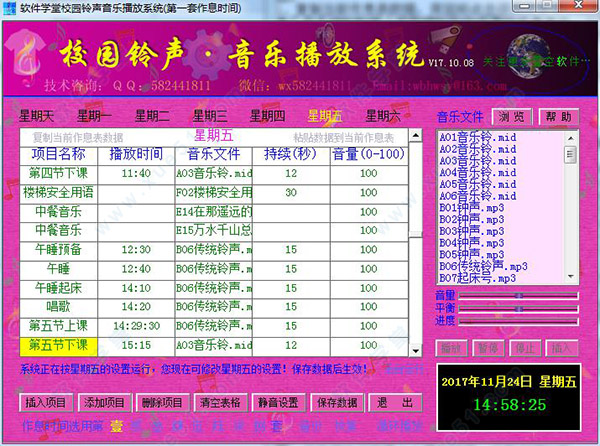

二、“星期天”到“星期六”文字下面是一白色的表格,在该表格中设置各项播放参数。
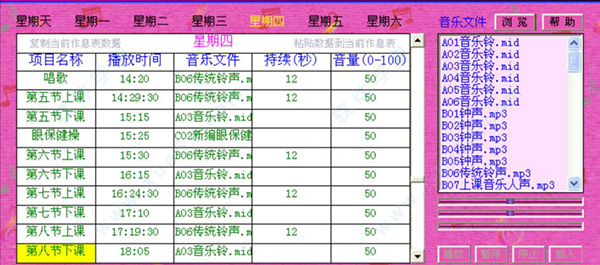
1、复制当前作息表数据:用鼠标点击该行文字可以把当前作息表数据复制到系统粘贴板上,以后可以点击右侧的“粘贴数据到当前作息表”将系统粘贴板上的数据粘贴到所需的作息表中,从而实现作息表的复制。
2、粘贴数据到当前作息表:用鼠标点击该行文字可以把系统粘贴板上的数据粘贴到当前作息表中,从而实现作息表的复制。此项操作之前应该有一次“复制当前作息表数据”操作。
3、项目名称:播放项目名称,如“起床”,“早操”,点击鼠标后可修改可录入。如果项目名称为“关闭计算机”,则程序会自主运行到对应时间电脑就会自动关机。如果您的电脑主板支持定时开机(电脑定时开机是通过BIOS设置实现的),您就可以做到广播室的无人值守。项目名称不应为空。
4、播放时间:播放或打铃的开始时间。注意:
(1)时间格式为:“小时:分钟”或“小时:分钟:秒钟”,响铃时间不要求精确到秒的可采用“小时:分钟”格式,要求响铃时间精确到秒则采用“小时:分钟:秒钟”格式。
(2)作习时间表中的时间格式可以混合使用,即前一响铃时间使用“小时:分钟”格式而后一响铃时间又使用“小时:分钟:秒钟”格式。
(3)小时用24小时制,如下午1点要用13点;分钟和秒钟都用两位表示,如13点过5分应输入13:05而不能为13:5,但小时可以是两位也可一位,个位小时数前不需加0,如8点过5分可输为8:05而不必输为08:05。
(4)播放时间可以为空,为空时紧接上一播放项目播放。
5、音乐文件:要求电脑在指定时间播放的音乐文件。双击右文件框中的音乐文件或单击右文件框中的音乐文件后再点“插入”按钮能将该音乐文件添加到表中光标所在行“音乐文件”列。如果希望添加的音乐文件不在右文件框中,可以点文件框上的“浏览”到您的电脑中寻找,当然您也可以把自己喜欢的音乐文件复制到软件文件夹的子文件夹“music”中。此项不能为空(此项为空,在有的操作系统中,到指定时间,电脑不会播放任何声音,而在有的操作系统中会报错)。
6、持续(秒):要求电脑播放音乐或打铃的时间长度,以秒作为单位。
持续时间可以为空,此项为空,则电脑按音乐的长度播放,播完停止。
一般来说,打铃项目的该项(如第一节上课对应的该项)都应输入持续时间,而作为音乐欣赏的(如早餐时的音乐)就不要输入,让音乐按自己的长度播放。值得注意的是,从6.6.3版本开始,实际播放的持续时间分两种情况:
(1)音乐文件名称以F或G或H或I或J开头的,如F01文明安全用语.mp3,实际播放时间长度不一定是设置的持续的时间长度,实际播放时软件会自动保持铃声、音乐或语音的完整性。
(2)音乐文件名称不以F或G或H或I或J开头的,则严格按设置的时长播放,且最后三秒具有淡出效果(声音越来越小的效果)。使用自己的铃声或音乐或语音时请注意给音乐文件取合适的名字。
7、音量(0-100):音乐播放的音量大小,0为静音,100最大。通过音乐文件框加入音乐文件时,该值自动设置为50,一般不要修改,除非发现该音乐播放时响度比别的明显大或小,此时修改以达到相互平衡。
某行第一单元格背景为黄色表示该播放项目为正在播放或等待播放的项目。
三、表格下面是一状态提示行,提示当前运行状态。状态提示行的右端有文字“后台运行”,点击它可以使软件在后台工作(隐藏桌面上软件的工作界面和任务栏中的图标,图标调入屏幕右下角的系统托盘中)。

四、状态提示行下是七个操作按钮,功能说明如下:

1、插入项目:点击该按钮,在表格中光标所在行的下面插入一空行,在空行中您可以输入新的播放项目参数。
2、添加项目:点击该按钮,光标调到表格最后,并出现一空行,在空行中您可以输入新的播放项目参数。
3、删除项目:点击该按钮,删除光标所在行的内容。删除后不能恢复,请慎用。
4、清空表格:点击该按钮,清空当前表格中所有内容,并删除对应数据文件。例如您现在正在对星期三的设置进行修改,点该按钮后,表格中的内容完全清空了,同时星期三对应的数据文件也被删除。校园铃声音乐播放系统安装后,每套作息时间表一周七天的数据都已存在,但不一定适合您的需要,您可以点选表格上部不同的六个周日,并依次点“清空表格”按钮来清空六天的表格内容,留一天的进行修改,修改完成后点“保存数据”存盘,当软件询问是否要复制时点“是”按钮,另外六天的表格内容也就自动复制了。
5、静音设置:点击该按钮,会出现一静音时间设置面板(如下图)。
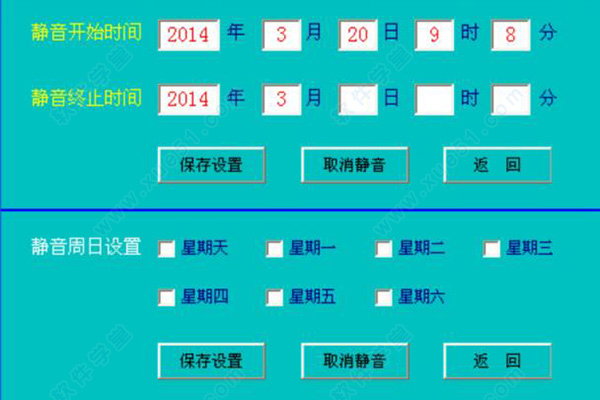
(1)按提示输入静音开始时间和终止时间,然后点“保存设置”,软件自动返回到主界面,在静音时间内软件不会播放设置的铃声或音乐,但仍可以点播。
(2)如果已设置了静音,现在要取消,请点“静音设置”,然后在设置面板中点“取消静音”即可。
(3)静音可按日期时间设置,也可按周日设置。若两者都设置了,则两者都会起作用。
保存数据:保存修改过的数据。
退出:结束软件的运行。
五、在界面最下面可以点“作息时间选用第 壹 贰 叁 肆 伍 陆 柒 捌 套”中的大写序号来选择不同的作息时间表。设计多套作息时间的作用有二:一是您的单位可能一年只需要八套或更少的几套作息时间,一次输入,当季节变换时只需点击就可更换,避免不断地修改。二是您的单位可能在同一季节由于不同的天气或别的原因,也临时性地使用不同的作息时间,把不同的作息时间都存入,使用起来就很方便。为了尽量减少您的文字输入,软件安装时自动生成了多套作息时间,但每套都相同,且每天的作息时间也相同。您可以根据自己单位的情况进行修改。

点击“作息时间选用第 壹 贰 叁 肆 伍 陆 柒 捌 套”后面的文字“备份”可以将作息表备份到指定的文件夹,点击“恢复”可以把原来备份的作息表恢复为当前的作息表。
点击“恢复”后面的文字“循环播放”可以设置或取消点播音乐的循环播放。“循环播放”前面有对勾时点播的音乐会反复循环地播放,没有对勾时只播放一次。
六、软件界面右侧主要是有关音乐文件的操作内容:
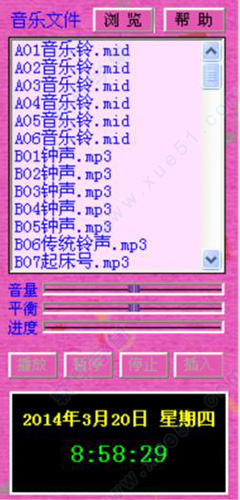
1、浏览:点击浏览按钮,会出现一打开对话框,您可以在您的电脑中寻找*.wav;*.mp3;*.mid;midi;*.rmi;*.wma;*.asf;*.wm;*.wmd;*.wmv;*.avi;*.mpg;*.mpeg;*.mpa;*.mpe;*.mp2;*.dvr-ms;*.snd;*au;*.aif;*.aifc;*.aiff等格式的音乐和视频文件。打开找到的文件后,文件所在文件夹中的音乐文件都会在下面的文件列表框中显示。
2、帮助:点击获得本软件的较详细的帮助说明,即该说明。
3、文件列表框:该框的相关操作有下列三项:
(1)按Shift或Ctrl键不松,然后可以用鼠标连选或跳选多个音乐文件。
(2)双击该框中的文件,被双击的文件自动添加到左表中光标所在行“音乐文件”位置,并且对应“音量(0-100)”自动设置为50。
(3)用鼠标右击该框会出现快捷菜单。菜单中的“播放”与文件列表框下的“播放”按钮具有相同的功能;菜单中的“插入”与文件列表框下的“插入”按钮具有相同的功能;菜单中的“删除”能把选中的音乐文件删除到回收站。菜单中的“复制到…”能把选中的文件自动复制到该软件的音乐文件目录内,如果选中的音乐文件有对应的.lrc歌词文件,也会被自动复制。
4、音量调节条:用来显示和调节正在播放的音乐的音量。将鼠标移到其上按鼠标左键拖拽可调节音量。
5、平衡调节条:用来显示和调节正在播放的音乐的左右声道的音量平衡。将鼠标移到其上按鼠标左键拖拽可调节左右声道的音量平衡。
6、播放进度条:用来显示和控制正在播放的音乐的进度。将鼠标移到其上按鼠标左键拖拽可调节正在播放的音乐的进度。
7、播放:点击该按钮,开始播放文件列表框中选中的音乐文件(称为点播)。注意:
(1)如果定时播放正在进行,点播将会使定时播放中止。
(2)如果点播的音乐正在播放过程中,即使此时有定时播放项目,定时播放也不再播放。
(3)如果播放的音乐文件有对应的.lrc歌词文件,在软件界面最上方的标题栏中将显示歌词。
(4)如果在文件列表框中选有多个音乐文件,音乐文件将被按顺序连续播放。
(5)此按钮有有两个作用,一是设置时试播所选音乐,听听是否合适左表播放项目;二是实时点播,如开运动会时实时点播《运动员进行曲》,升旗时实时点播《国歌》。
8、暂停:暂停正在播放的音乐(“暂停”变“继续”),再点一次该钮继续。
9、停止:停止正在播放的音乐。
10、插入:点击该按钮,添加文件列表框中选中的音乐文件到左表中光标所在行的“音乐文件”位置。
七、其它设置

1、界面换肤
把鼠标移到软件界面左上部(上图中①位置),当鼠标指针变为彩色手形时,点击鼠标可实现软件界面换肤。左键向前翻换,右键回翻。
2、数据保护
如果您的计算机有可能被他人操作,为了数据安全,可以设置密码以防止他人对数据的任意修改。方法是在软件界面背景上双击鼠标或点上图中②位置,在弹出的窗口中按提示设置,设置完成后再次打开校园铃声音乐播放系统时各种数据和功能都会被锁定,也不能退出软件,除非在软件界面背景上双击鼠标或点上图中②位置,然后输入正确的密码。密码设置完成后如要修改或取消已设置的密码,也请在软件界面背景上双击鼠标或点上图中②位置,然后按提示进行。
3、文字转语音播放
点击上图中③位置,能调出文字转语音的播放界面,在该界面文字输入框中输入文字后,点下面的“播放”按钮即能语音播放文字框的文字。要使用该功能,请在电脑上预先安装好中文语音库。
4、获取U盘产品序列号
购买该软件的U盘版,用户自己得准备一个U盘,并且把U盘产品序列号发给我们,我们把U盘产品序列号写入软件,用户就能在任何电脑上安装使用该软件。获取U盘的产品序列号的方法是这样的:在软件界面上部U盘图样处(上图中④位置)点鼠标,或在注册界面上点击文字“获取U盘产品序列号”,将调出获取U盘产品序列号的程序,然后按提示操作就可以获取到插入电脑的U盘的产品序列号。
5、了解更多星空软件
除《校园铃声音乐播放系统》外,星空软件开发公司还开发有《星空教务办公系统》、《星空智能排课系统》、《星空班主任办公系统》、《星空物理教学动画》、《键盘之友》、《幸运星全能抽奖系统》。要了解或下载这些软件试用,请把鼠标移到软件界面右上部(上图中⑤位置),当鼠标指针变为白色手形时,点击鼠标,打开软件官网,在软件官网中可以了解和下载。
6、开机自启动设置
①软件安装时可点选“开机自动运行本软件”设置。
②如果安装时没有设置,运行软件后可点击软件界面右下角的日期或时间文字来设置。
八、新用户问得最多的问题:设置了一天的作息时间,怎样复制到其它天?
软件安装后,每套作息时间表一周七天的数据都已存在,但不一定适合您的需要,因此一般都需要进行修改,通常情况下每个周日的作息时间都相同,因此只需修改一天,别的进行复制就可以了,复制方法如下:
1、第一种方法:点选表格上部不同的六个周日,并依次点“清空表格”按钮来清空六天的表格内容,留一天的进行修改,修改完成后点“保存数据”存盘,当软件询问是否要复制时点“是”按钮,另外六天的表格内容也就自动复制了。
2、第二种方法:修改完某一天(如星期天)的作息时间,点文字“复制当前作息表数据”,然后点选要复制到的周日(如星期一),再点“粘贴数据到当前作息表”,这样就把星期天的作息表复制到了星期一。再点选要复制到的周日(如星期二)再点“粘贴数据到当前作息表”,这样就把星期天的作息表又复制到了星期二。
2、软件以星期作为周期,每个周日的作习时间、提示铃声或音乐可以独立设置。
3、软件可以定时播放(精确到秒钟),也可以实时点播,两者发生冲突时,以实时点播优先。
4、实时点播的音乐可以循环播放(如开运动会时,运动员进行曲需要循环播放)。
5、软件可以设定静音时间(精确到分钟),以便假期内停止打铃和假期结束的自动恢复。
6、根据单位每天作习时间的类似性,清空的作习时间表具有自动复制功能(复制前有是否复制询问)。
7、软件允许同时录入多套作息时间,以便随时调用,避免重复录入。
8、软件能实现文字转语音播放。
9、安装软件时点选“开机自动运行本软件”,安装后每次电脑开机时本软件自动运行。
10、输入的播放项目名称中有“关闭计算机”时,可实现电脑定时关机。
1、对系统附带的音乐铃声作了调整,增加了很多实用的铃声。
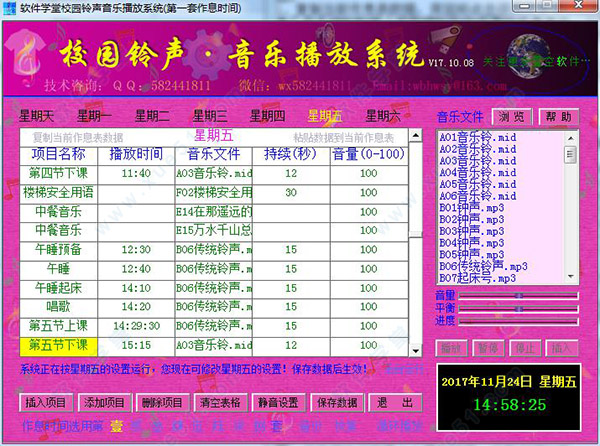
使用介绍
一、粗蓝线下面有“星期天”到“星期六”的文字,其中当天的呈现为黄色,其它的为黑色。点击它们可以调出对应周日的设置进行修改,修改时并不影响正在进行的播放。
二、“星期天”到“星期六”文字下面是一白色的表格,在该表格中设置各项播放参数。
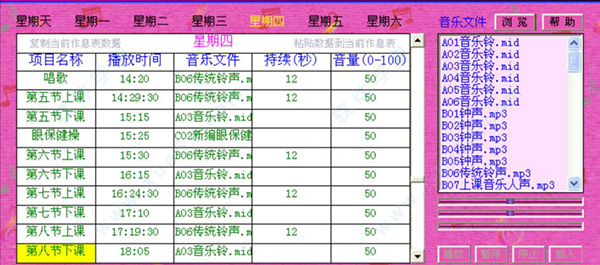
1、复制当前作息表数据:用鼠标点击该行文字可以把当前作息表数据复制到系统粘贴板上,以后可以点击右侧的“粘贴数据到当前作息表”将系统粘贴板上的数据粘贴到所需的作息表中,从而实现作息表的复制。
2、粘贴数据到当前作息表:用鼠标点击该行文字可以把系统粘贴板上的数据粘贴到当前作息表中,从而实现作息表的复制。此项操作之前应该有一次“复制当前作息表数据”操作。
3、项目名称:播放项目名称,如“起床”,“早操”,点击鼠标后可修改可录入。如果项目名称为“关闭计算机”,则程序会自主运行到对应时间电脑就会自动关机。如果您的电脑主板支持定时开机(电脑定时开机是通过BIOS设置实现的),您就可以做到广播室的无人值守。项目名称不应为空。
4、播放时间:播放或打铃的开始时间。注意:
(1)时间格式为:“小时:分钟”或“小时:分钟:秒钟”,响铃时间不要求精确到秒的可采用“小时:分钟”格式,要求响铃时间精确到秒则采用“小时:分钟:秒钟”格式。
(2)作习时间表中的时间格式可以混合使用,即前一响铃时间使用“小时:分钟”格式而后一响铃时间又使用“小时:分钟:秒钟”格式。
(3)小时用24小时制,如下午1点要用13点;分钟和秒钟都用两位表示,如13点过5分应输入13:05而不能为13:5,但小时可以是两位也可一位,个位小时数前不需加0,如8点过5分可输为8:05而不必输为08:05。
(4)播放时间可以为空,为空时紧接上一播放项目播放。
5、音乐文件:要求电脑在指定时间播放的音乐文件。双击右文件框中的音乐文件或单击右文件框中的音乐文件后再点“插入”按钮能将该音乐文件添加到表中光标所在行“音乐文件”列。如果希望添加的音乐文件不在右文件框中,可以点文件框上的“浏览”到您的电脑中寻找,当然您也可以把自己喜欢的音乐文件复制到软件文件夹的子文件夹“music”中。此项不能为空(此项为空,在有的操作系统中,到指定时间,电脑不会播放任何声音,而在有的操作系统中会报错)。
6、持续(秒):要求电脑播放音乐或打铃的时间长度,以秒作为单位。
持续时间可以为空,此项为空,则电脑按音乐的长度播放,播完停止。
一般来说,打铃项目的该项(如第一节上课对应的该项)都应输入持续时间,而作为音乐欣赏的(如早餐时的音乐)就不要输入,让音乐按自己的长度播放。值得注意的是,从6.6.3版本开始,实际播放的持续时间分两种情况:
(1)音乐文件名称以F或G或H或I或J开头的,如F01文明安全用语.mp3,实际播放时间长度不一定是设置的持续的时间长度,实际播放时软件会自动保持铃声、音乐或语音的完整性。
(2)音乐文件名称不以F或G或H或I或J开头的,则严格按设置的时长播放,且最后三秒具有淡出效果(声音越来越小的效果)。使用自己的铃声或音乐或语音时请注意给音乐文件取合适的名字。
7、音量(0-100):音乐播放的音量大小,0为静音,100最大。通过音乐文件框加入音乐文件时,该值自动设置为50,一般不要修改,除非发现该音乐播放时响度比别的明显大或小,此时修改以达到相互平衡。
某行第一单元格背景为黄色表示该播放项目为正在播放或等待播放的项目。
三、表格下面是一状态提示行,提示当前运行状态。状态提示行的右端有文字“后台运行”,点击它可以使软件在后台工作(隐藏桌面上软件的工作界面和任务栏中的图标,图标调入屏幕右下角的系统托盘中)。

四、状态提示行下是七个操作按钮,功能说明如下:

1、插入项目:点击该按钮,在表格中光标所在行的下面插入一空行,在空行中您可以输入新的播放项目参数。
2、添加项目:点击该按钮,光标调到表格最后,并出现一空行,在空行中您可以输入新的播放项目参数。
3、删除项目:点击该按钮,删除光标所在行的内容。删除后不能恢复,请慎用。
4、清空表格:点击该按钮,清空当前表格中所有内容,并删除对应数据文件。例如您现在正在对星期三的设置进行修改,点该按钮后,表格中的内容完全清空了,同时星期三对应的数据文件也被删除。校园铃声音乐播放系统安装后,每套作息时间表一周七天的数据都已存在,但不一定适合您的需要,您可以点选表格上部不同的六个周日,并依次点“清空表格”按钮来清空六天的表格内容,留一天的进行修改,修改完成后点“保存数据”存盘,当软件询问是否要复制时点“是”按钮,另外六天的表格内容也就自动复制了。
5、静音设置:点击该按钮,会出现一静音时间设置面板(如下图)。
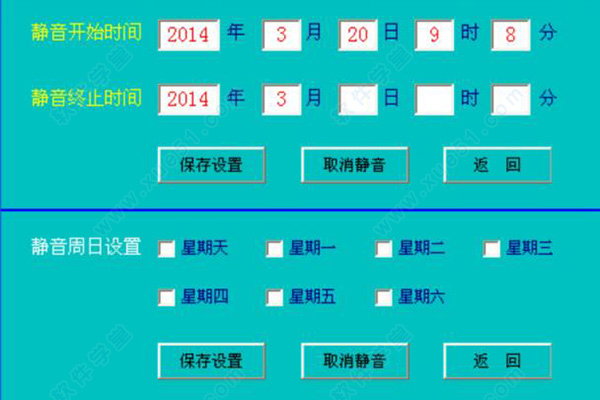
(1)按提示输入静音开始时间和终止时间,然后点“保存设置”,软件自动返回到主界面,在静音时间内软件不会播放设置的铃声或音乐,但仍可以点播。
(2)如果已设置了静音,现在要取消,请点“静音设置”,然后在设置面板中点“取消静音”即可。
(3)静音可按日期时间设置,也可按周日设置。若两者都设置了,则两者都会起作用。
保存数据:保存修改过的数据。
退出:结束软件的运行。
五、在界面最下面可以点“作息时间选用第 壹 贰 叁 肆 伍 陆 柒 捌 套”中的大写序号来选择不同的作息时间表。设计多套作息时间的作用有二:一是您的单位可能一年只需要八套或更少的几套作息时间,一次输入,当季节变换时只需点击就可更换,避免不断地修改。二是您的单位可能在同一季节由于不同的天气或别的原因,也临时性地使用不同的作息时间,把不同的作息时间都存入,使用起来就很方便。为了尽量减少您的文字输入,软件安装时自动生成了多套作息时间,但每套都相同,且每天的作息时间也相同。您可以根据自己单位的情况进行修改。

点击“作息时间选用第 壹 贰 叁 肆 伍 陆 柒 捌 套”后面的文字“备份”可以将作息表备份到指定的文件夹,点击“恢复”可以把原来备份的作息表恢复为当前的作息表。
点击“恢复”后面的文字“循环播放”可以设置或取消点播音乐的循环播放。“循环播放”前面有对勾时点播的音乐会反复循环地播放,没有对勾时只播放一次。
六、软件界面右侧主要是有关音乐文件的操作内容:
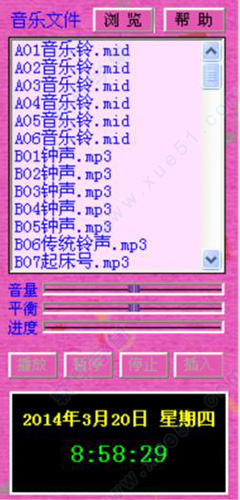
1、浏览:点击浏览按钮,会出现一打开对话框,您可以在您的电脑中寻找*.wav;*.mp3;*.mid;midi;*.rmi;*.wma;*.asf;*.wm;*.wmd;*.wmv;*.avi;*.mpg;*.mpeg;*.mpa;*.mpe;*.mp2;*.dvr-ms;*.snd;*au;*.aif;*.aifc;*.aiff等格式的音乐和视频文件。打开找到的文件后,文件所在文件夹中的音乐文件都会在下面的文件列表框中显示。
2、帮助:点击获得本软件的较详细的帮助说明,即该说明。
3、文件列表框:该框的相关操作有下列三项:
(1)按Shift或Ctrl键不松,然后可以用鼠标连选或跳选多个音乐文件。
(2)双击该框中的文件,被双击的文件自动添加到左表中光标所在行“音乐文件”位置,并且对应“音量(0-100)”自动设置为50。
(3)用鼠标右击该框会出现快捷菜单。菜单中的“播放”与文件列表框下的“播放”按钮具有相同的功能;菜单中的“插入”与文件列表框下的“插入”按钮具有相同的功能;菜单中的“删除”能把选中的音乐文件删除到回收站。菜单中的“复制到…”能把选中的文件自动复制到该软件的音乐文件目录内,如果选中的音乐文件有对应的.lrc歌词文件,也会被自动复制。
4、音量调节条:用来显示和调节正在播放的音乐的音量。将鼠标移到其上按鼠标左键拖拽可调节音量。
5、平衡调节条:用来显示和调节正在播放的音乐的左右声道的音量平衡。将鼠标移到其上按鼠标左键拖拽可调节左右声道的音量平衡。
6、播放进度条:用来显示和控制正在播放的音乐的进度。将鼠标移到其上按鼠标左键拖拽可调节正在播放的音乐的进度。
7、播放:点击该按钮,开始播放文件列表框中选中的音乐文件(称为点播)。注意:
(1)如果定时播放正在进行,点播将会使定时播放中止。
(2)如果点播的音乐正在播放过程中,即使此时有定时播放项目,定时播放也不再播放。
(3)如果播放的音乐文件有对应的.lrc歌词文件,在软件界面最上方的标题栏中将显示歌词。
(4)如果在文件列表框中选有多个音乐文件,音乐文件将被按顺序连续播放。
(5)此按钮有有两个作用,一是设置时试播所选音乐,听听是否合适左表播放项目;二是实时点播,如开运动会时实时点播《运动员进行曲》,升旗时实时点播《国歌》。
8、暂停:暂停正在播放的音乐(“暂停”变“继续”),再点一次该钮继续。
9、停止:停止正在播放的音乐。
10、插入:点击该按钮,添加文件列表框中选中的音乐文件到左表中光标所在行的“音乐文件”位置。
七、其它设置

1、界面换肤
把鼠标移到软件界面左上部(上图中①位置),当鼠标指针变为彩色手形时,点击鼠标可实现软件界面换肤。左键向前翻换,右键回翻。
2、数据保护
如果您的计算机有可能被他人操作,为了数据安全,可以设置密码以防止他人对数据的任意修改。方法是在软件界面背景上双击鼠标或点上图中②位置,在弹出的窗口中按提示设置,设置完成后再次打开校园铃声音乐播放系统时各种数据和功能都会被锁定,也不能退出软件,除非在软件界面背景上双击鼠标或点上图中②位置,然后输入正确的密码。密码设置完成后如要修改或取消已设置的密码,也请在软件界面背景上双击鼠标或点上图中②位置,然后按提示进行。
3、文字转语音播放
点击上图中③位置,能调出文字转语音的播放界面,在该界面文字输入框中输入文字后,点下面的“播放”按钮即能语音播放文字框的文字。要使用该功能,请在电脑上预先安装好中文语音库。
4、获取U盘产品序列号
购买该软件的U盘版,用户自己得准备一个U盘,并且把U盘产品序列号发给我们,我们把U盘产品序列号写入软件,用户就能在任何电脑上安装使用该软件。获取U盘的产品序列号的方法是这样的:在软件界面上部U盘图样处(上图中④位置)点鼠标,或在注册界面上点击文字“获取U盘产品序列号”,将调出获取U盘产品序列号的程序,然后按提示操作就可以获取到插入电脑的U盘的产品序列号。
5、了解更多星空软件
除《校园铃声音乐播放系统》外,星空软件开发公司还开发有《星空教务办公系统》、《星空智能排课系统》、《星空班主任办公系统》、《星空物理教学动画》、《键盘之友》、《幸运星全能抽奖系统》。要了解或下载这些软件试用,请把鼠标移到软件界面右上部(上图中⑤位置),当鼠标指针变为白色手形时,点击鼠标,打开软件官网,在软件官网中可以了解和下载。
6、开机自启动设置
①软件安装时可点选“开机自动运行本软件”设置。
②如果安装时没有设置,运行软件后可点击软件界面右下角的日期或时间文字来设置。
八、新用户问得最多的问题:设置了一天的作息时间,怎样复制到其它天?
软件安装后,每套作息时间表一周七天的数据都已存在,但不一定适合您的需要,因此一般都需要进行修改,通常情况下每个周日的作息时间都相同,因此只需修改一天,别的进行复制就可以了,复制方法如下:
1、第一种方法:点选表格上部不同的六个周日,并依次点“清空表格”按钮来清空六天的表格内容,留一天的进行修改,修改完成后点“保存数据”存盘,当软件询问是否要复制时点“是”按钮,另外六天的表格内容也就自动复制了。
2、第二种方法:修改完某一天(如星期天)的作息时间,点文字“复制当前作息表数据”,然后点选要复制到的周日(如星期一),再点“粘贴数据到当前作息表”,这样就把星期天的作息表复制到了星期一。再点选要复制到的周日(如星期二)再点“粘贴数据到当前作息表”,这样就把星期天的作息表又复制到了星期二。
主要功能和特点
1、各项设置都在同一表格中完成,操作十分简单。2、软件以星期作为周期,每个周日的作习时间、提示铃声或音乐可以独立设置。
3、软件可以定时播放(精确到秒钟),也可以实时点播,两者发生冲突时,以实时点播优先。
4、实时点播的音乐可以循环播放(如开运动会时,运动员进行曲需要循环播放)。
5、软件可以设定静音时间(精确到分钟),以便假期内停止打铃和假期结束的自动恢复。
6、根据单位每天作习时间的类似性,清空的作习时间表具有自动复制功能(复制前有是否复制询问)。
7、软件允许同时录入多套作息时间,以便随时调用,避免重复录入。
8、软件能实现文字转语音播放。
9、安装软件时点选“开机自动运行本软件”,安装后每次电脑开机时本软件自动运行。
10、输入的播放项目名称中有“关闭计算机”时,可实现电脑定时关机。
更新日志
V19.03.12(2019-08-08)1、对系统附带的音乐铃声作了调整,增加了很多实用的铃声。
展开全部内容







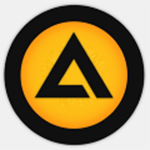



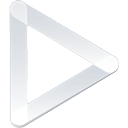
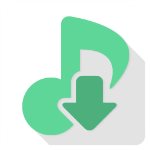

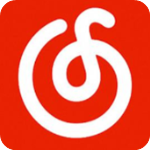




点击星星用来评分